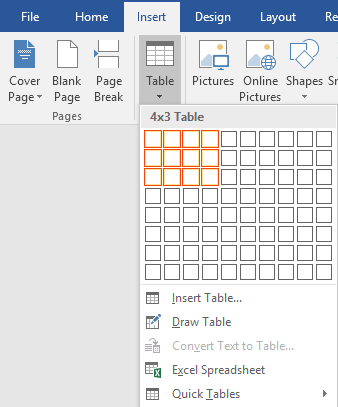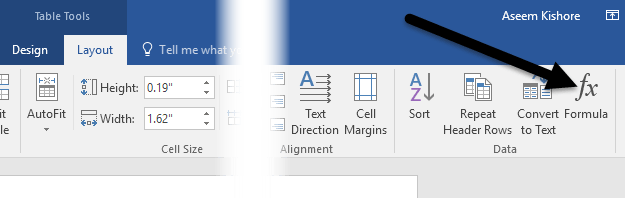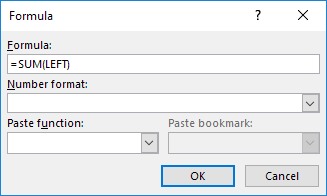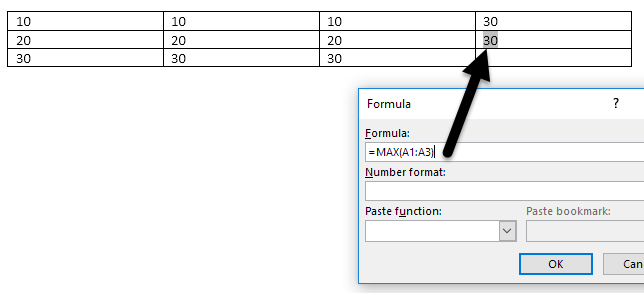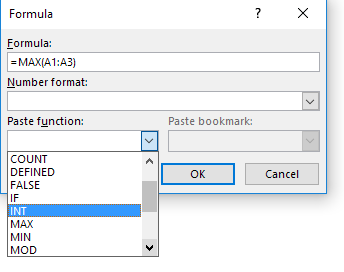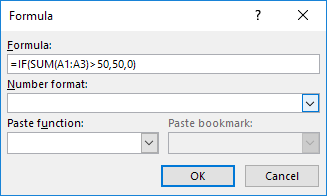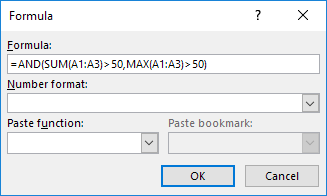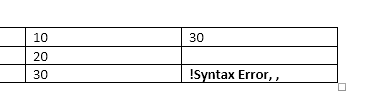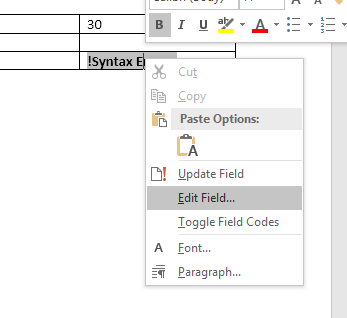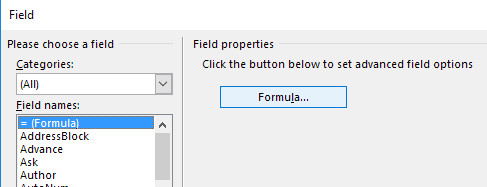有很多次我需要在Word文档中包含一些简单的数据计算,而表格是最佳选择。您总是可以尝试将整个Excel电子表格插入Word文档 ,但有时候这有点过分。
在本文中,我将讨论如何在Word中使用表格中的公式。你可以使用的只有少数公式,但它足以得到总数,计数,数字等。另外,如果你已经熟悉Excel,那么在Word中使用公式将是一块蛋糕。
将公式插入Word表格
让我们从创建一个简单的测试表开始。点击插入标签,然后点击表格。从网格中选择所需的行数和列数。
插入表后,继续添加一些数据。我刚刚用一些数字制作了一个非常简单的表格。
现在让我们继续插入一个公式。在第一个例子中,我将把第一行中的前三个值加在一起(10 + 10 + 10)。要执行此操作,请在第四列中的最后一个单元格内单击,单击功能区中的布局,然后单击最右侧的公式。
这将调出公式对话框,默认值为= SUM(LEFT)。
如果您只需单击“确定”,您将在单元格(30)中看到我们要查找的值。
我们来谈谈这个公式。就像Excel一样,公式以等号开头,后跟括号中的函数名和参数。在Excel中,您只指定单元格引用或命名范围,如A1,A1:A3等,但在Word中,您可以使用这些位置术语。
在示例中,LEFT表示所有单元格在输入公式的单元格的左侧。您还可以使用RIGHT,ABOVE和BELOW。您可以将这些位置参数与SUM,PRODUCT,MIN,MAX,COUNT和AVERAGE一起使用。
此外,您可以组合使用这些参数。例如,我可以输入= SUM(LEFT,RIGHT),它会添加该单元格左侧和右侧的所有单元格。 = SUM(ABOVE,RIGHT)会添加单元格上方和右侧的所有数字。你得到了图片。
现在让我们谈谈其他一些功能,以及我们如何以不同的方式指定单元格。如果我想在第一列中找到最大数字,我可以添加另一行,然后使用= MAX(ABOVE)函数得到30.但是,还有另一种方法可以做到这一点。我也可以直接进入任何单元格并输入= MAX(A1:A3),它引用第一列中的前三行。
这非常方便,因为您可以将公式放在表中的任何位置。您还可以引用单个单元格,例如写入= SUM(A1,A2,A3),这将为您提供相同的结果。如果你写= SUM(A1:B3),它会添加A1,A2,A3,B1,B2和B3。使用这些组合,您几乎可以引用您喜欢的任何数据。
如果要查看可在Word公式中使用的所有功能的列表,只需单击粘贴功能框。
您可以使用IF语句,AND和OR运算符等。让我们看一个更复杂公式的例子。
在上面的例子中,我有= IF(SUM(A1:A3)> 50,50,0),这意味着如果从A1到A3的总和大于50,则显示50,否则显示0.值得注意的是,所有这些功能实际上只适用于数字。您无法对文本或字符串执行任何操作,也无法输出任何文本或字符串。一切都必须是一个数字。
这是使用AND函数的另一个例子。在这个例子中,我说如果A1到A3的和值和最大值都大于50,则为true,否则为false。 True由1表示,False由0表示。
如果输入公式并且其中包含错误,您将看到语法错误消息。
要修复公式,只需右键单击错误并选择编辑字段。
这将打开Field对话框。在这里你只需要点击公式按钮。
这将打开相同的公式编辑对话框,我们从一开始就一直在努力。这就是将公式插入Word中的所有内容。您还可以查看Microsoft的在线文档 ,详细解释每个功能。
总的来说,它几乎没有接近Excel的强大功能,但它足以进行一些基本的电子表格计算在Word里面。如果您有任何疑问,请随时发表评论。享受!